
Tämän vuoden tammikuussa korealainen valmistaja alkoi päivittää joitain mobiililaitteitaan Android 11 yhdessä uuden kanssa Yksi käyttöliittymä 3.0 mukautuskerros. Ja se on, sen saapuessa Samsung matkapuhelimiin, se toi mukanaan erittäin mielenkiintoisia uutisia, kuten nykyäänkin parannettu käsittely .
Joten jos sinulla on korealaisen yrityksen päätelaite, joka on päivitetty Android 11: ksi ja One UI 3.0: ksi, voit saada matkapuhelimesi sujuvammaksi tavallisessa suorituskyvyssä ja suuressa nopeudessa sovelluksissa. Siksi kerromme, mistä tämä uusi toiminto tarkalleen kuuluu ja onko se todella niin hyvä Samsung-matkapuhelimellemme.
Mikä on tehostettu käsittely
Se on yksi uusimmista toiminnoista, jotka ovat saavuttaneet Samsungin matkapuhelimet julkaisemalla One UI 3 . Edessämme on uusi vaihtoehto, joka voi tarjota meille nopeamman datan suorituskyvyn kaikissa korealaisen tuotemerkkilaitteemme sovelluksissa. Joten on hyödyllistä, että se aktivoidaan päätelaitteessa, kun käytämme erilaisia sovelluksia, jotka edellyttävät suurempaa tai tehokkaampaa suorituskykyä.

Mihin tämä toiminto on tarkoitettu?
Tämän uuden toiminnon avulla periaatteessa saamme uusi tapa parantaa puhelimen suorituskykyä . Ja tässä tilassa teemme molemmat prosessori ja GPU Samsung-mobiililaitteistamme saavuttaa normaalia korkeamman kellonopeuden.
Lisäksi, jos olet yksi niistä ihmisistä, jotka tarvitsevat optimaalisen ja tehokkaan suorituskyvyn, koska käytät eri päätelaitesovelluksia samanaikaisesti, tämä toiminto on ihanteellinen. Koska me saavuttaa, että se ylläpitää erittäin korkeaa suorituskykyä tiedoista, kun puhelimessa on auki useita sovelluksia samanaikaisesti. Vaikka oletkin käyttäjä, joka käyttää mobiililaitetta nauttimaan erilaisista peleistä, jotka vaativat korkeaa suorituskykyä, tämä uusi toiminto ei auta sinua, koska parannettu käsittely sulkee kokonaan pois kaikki pelit.
Kuinka aktivoida One UI 3.0: ssa
Normaali asia on, että kun päivitämme matkapuhelimeemme uusi Android-versio ja One UI , tämä uusi toiminto aktivoituu automaattisesti. Mutta jos tämä ei ole sinun tapauksesi, vaiheet, jotka meidän on noudatettava sen mahdollistamiseksi, ovat todella yksinkertaisia ja helppoja seurata.
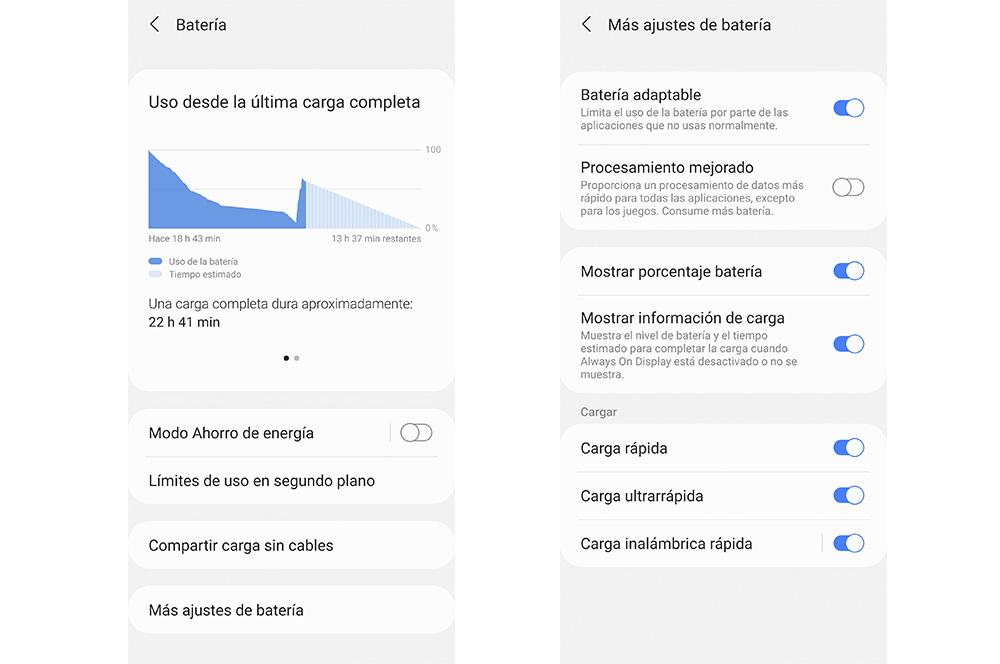
Selvyyden vuoksi, kun aktivoimme tämän toiminnon Samsung-päätelaitteissamme One UI 3.0: lla, aktivoimme sekä CPU: n että GPU: n korkean suorituskyvyn. On kuitenkin tärkeää tietää, että mahdollistamalla sen se tuo meille myös joukon ongelmia , jonka näemme myöhemmin. Lisäksi parannetun prosessointitilan aktivoimiseksi meillä on kaksi vaihtoehtoa. Ensimmäinen niistä on tehdä se suoraan pika-asetuspalkista, koska näkyviin tulee kuvake, jossa on suurin neula. Toisaalta meidän on tehtävä se toiselle vaihtoehdolle seuraavasti:
- Siirry mobiiliasetuksiin.
- Syötä Huolto ja akku.
- Kun olet sisällä, sinun on napsautettava Lisää rumpuasetuksia.
- Nyt valitsemme Lisää rumpuasetuksia.
- Kun valitset Lisää akunsäätöä, näkyviin tulee joukko vaihtoehtoja. Niistä parannettu käsittely, joka meidän on aktivoitava napsauttamalla sitä.
Tämän jälkeen voimme aktivoida tämän toiminnon Samsungille, jotta saavutamme paremman suorituskyvyn. Kuitenkin, jos haluamme poistaa sen käytöstä , riittää vain seuraamaan vaiheita, jotka olemme aiemmin merkinneet, ja poistamaan ne käytöstä.
Samsungin parannetut käsittelyongelmat
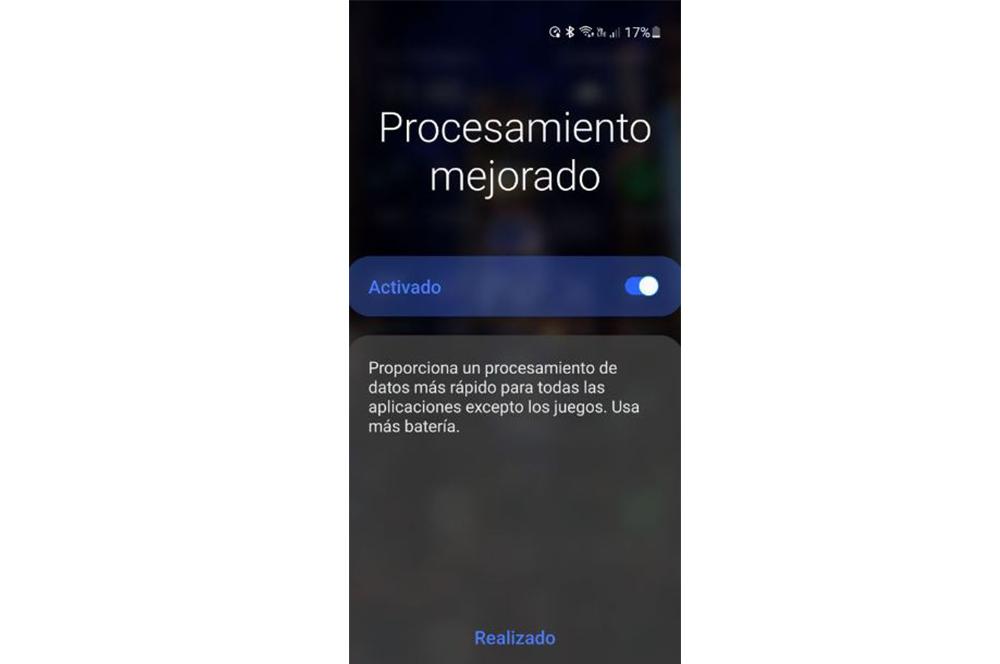
Huolimatta Samsungin hyvistä aikomuksista tämän suuren uutuuden kanssa päätelaitteet, joissa on yksi käyttöliittymä 3.0 , kaikki eivät ole hyviä uutisia. Koska voimme löytää tämän toiminnallisuuden suhteen melko merkittäviä negatiivisia näkökohtia, jotka useampi kuin yksi käyttäjä varmasti heittää takaisin päättäessään käyttääkö parannettua prosessointia vai ei. Ja puhumme siitä, että tämä uusi toiminto voi johtaa matkapuhelimemme ylikuumenemiseen ja suurempaan energian menetykseen akussa.
Matkapuhelinakku kestää vähemmän
Kuten mainitsimme, yksi negatiivisimmista kohdista, kun tätä toimintoa käytetään Samsung-matkapuhelimellasi, on se akun kulutus on paljon suurempi , koska valmistaja itse varoittaa meitä ennen aktivointia. Siksi siitä huolimatta, että tämän uuden toiminnon käyttäminen voi tuoda meille suuria etuja, on oltava selvää, että mobiililaitteemme energiankulutus kasvaa huomattavasti. Pitkällä aikavälillä voimme jopa nähdä akun käyttöiän merkittävästi lyhentyneen.
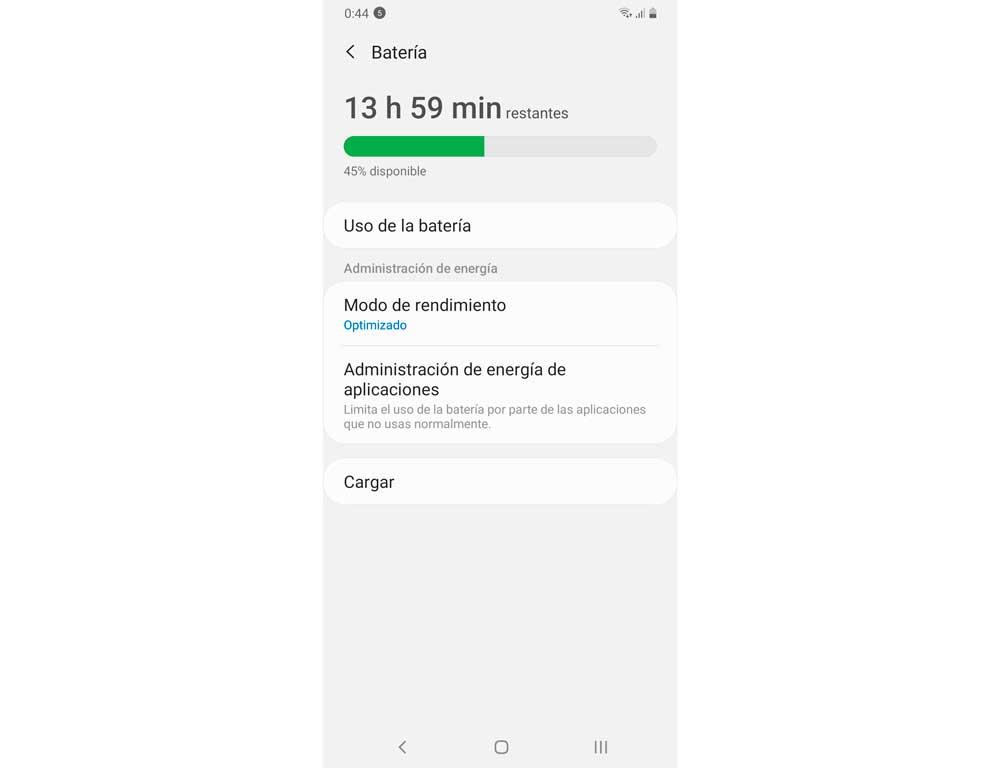
Älypuhelimen ylikuumeneminen
Toinen riski, josta olemme puhuneet, on päätelaitteen liiallinen ylikuumeneminen . Koska sekä CPU: n että GPU: n on tarjottava korkeampi suorituskyky, tämä voi saada korkean suorituskyvyn vaativat sovellukset päätelaitteen ylikuumenemiseen. Joten meidän on oltava hyvin tietoisia, kun aiomme aktivoida tämän toiminnon.
Muita tapoja parantaa Samsungin suorituskykyä
Jättäen syrjään parannettu käsittely joka on saavuttanut Samsungin matkapuhelimet One UI 3.0: lla, päätelaitteen suorituskykyä voidaan parantaa useilla tavoilla. Ja ilman suuria muutoksia, koska vaiheet ovat täysin yksinkertaisia.
Käytä Samsung Optimizer -ohjelmaa
Samsung-matkapuhelimilla on oma optimoija joka on vastuussa laitteen toiminnan ongelmien havaitsemisesta ja niiden ratkaisemisesta. Tämän toiminnon käyttämiseksi meidän on annettava Asetukset> Laitteen huolto. Sisään päätyessään pääte etsii tyhjentävästi mahdollisia optimointivirheitä, analysoi muistia, akun käyttöä, RAM muistin kulutus ja mahdolliset tietoturva-aukkoja. Lisäksi tämän puhdistuksen suorittamiseksi meidän on vain napsautettava Optimoi-painiketta nyt, valmistumisen jälkeen Samsung-matkapuhelimesi käynnistyy uudelleen.
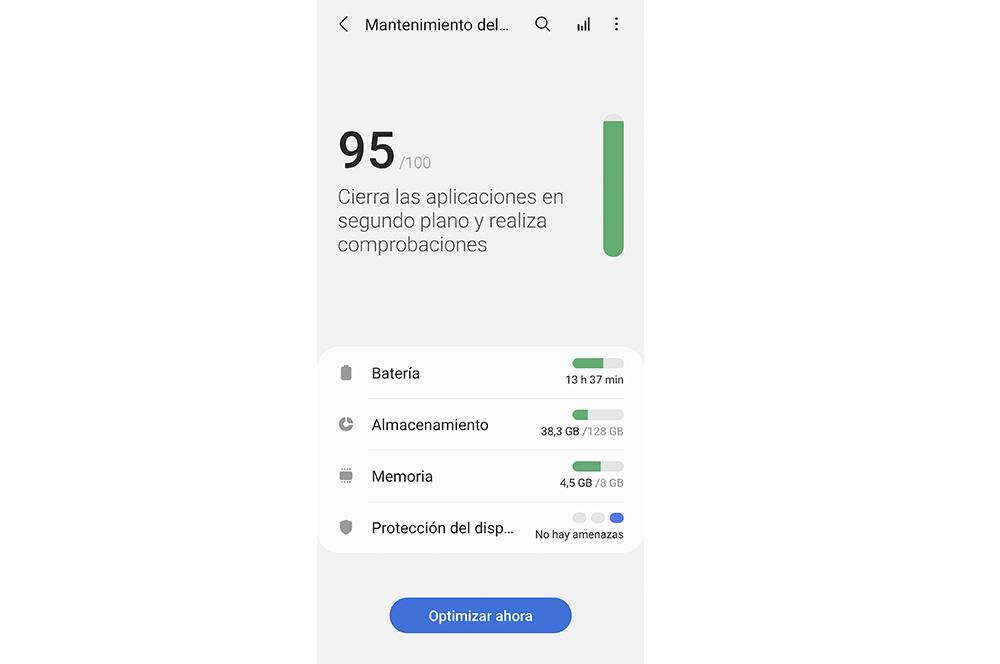
Poista sovellukset, joita et käytä
Asennettujen sovellusten määrä voi suuresti vaikuttaa Samsung-matkapuhelimemme ja minkä tahansa muun suorituskykyyn. Ja vaikka emme käytä kaikkia niitä, monet niistä pidetään taustaprosesseissa, jotka vain heikentävät suorituskykyä. Niin se on hyvä puhdistaa kaikki nuo sovellukset joita emme todellakaan tarvitse tai käytä päivittäin.
Vähennä järjestelmäanimaatioita
Samsung-järjestelmän animaatiot on selvää, että ne parantavat minkä tahansa käyttäjän kokemusta, mutta totuus on, että ne edustavat lisäponnistelua päätelaitteidemme prosessoreille. Siksi, jos emme halua turvautua tähän toimintoon, voimme päättää vähentää matkapuhelimemme animaatioita. Tätä varten meidän on annettava Asetukset> Lisätoiminnot> Vähennä animaatioita. Siitä hetkestä lähtien kaikki siirtymät matkaviestinjärjestelmän eri osien ja sovellusten välillä ovat vähemmän sujuvia, mutta laitteen suorituskyky ei vaikuta.